Du sidder afslappet foran din bærbare computer, vil se en spændende tutorial om udskiftning af tandremmen på YouTube og pludselig: YouTube fuldskærm virker ikke! Kender du det? Frustrerende, ikke? Især når man gerne vil koncentrere sig om detaljerede vejledninger, er den lille skærm en sand forstyrrelse. Men bare rolig, ofte ligger der simple årsager bag. Lad os sammen finde synderne og hjælpe din YouTube-oplevelse til nye højder!
Hvorfor afspilles YouTube ikke i fuldskærmstilstand?
Før vi dykker ned i detaljer, er det vigtigt at forstå, hvorfor YouTube nogle gange driller. Ofte er det små softwarefejl, forældede browsere eller genstridige udvidelser, der ødelægger fornøjelsen for os. Men hardwaren i sig selv kan også spille en rolle.
Hyppige årsager til problemer med YouTube-fuldskærm
- Forældet Browser: Ligesom din bil har brug for regelmæssige serviceeftersyn, har din browser også brug for opdateringer for at fungere problemfrit.
- Problematiske Browser-Udvidelser: Adblockere eller scriptblockere kan nogle gange forstyrre YouTube.
- Fejlbehæftet Cache og Cookies: Forestil dig, at din garage er fyldt med gammelt værktøj – så finder man jo ikke noget! Lidt det samme gælder for din browser med gammel cache og cookies.
- Forkert Skærmopløsning: Nogle gange er den skærmopløsning, der er indstillet i systemet, ikke kompatibel med fuldskærmstilstanden på YouTube.
- Problemer med Grafikdrivere: Forældede eller defekte grafikdrivere kan påvirke visningen af videoer.
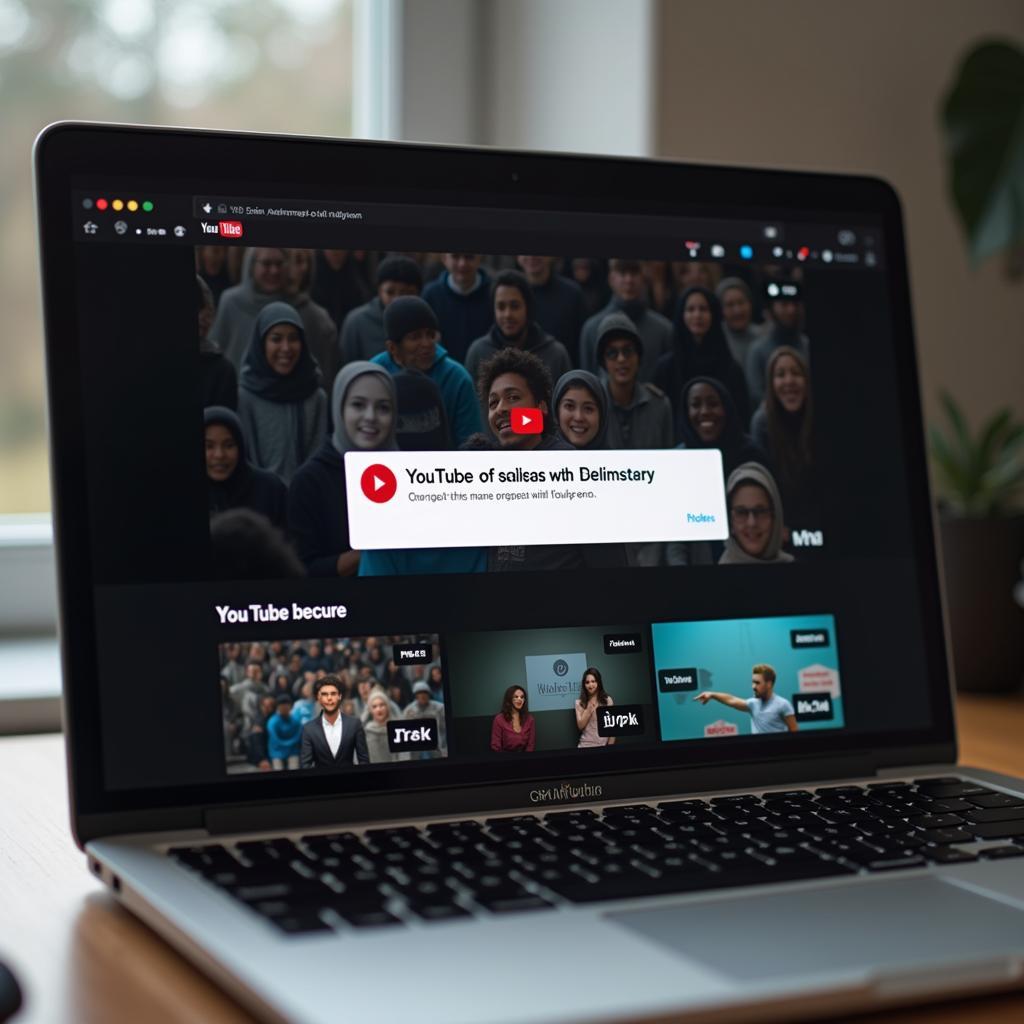 Problem med YouTube Fuldskærm
Problem med YouTube Fuldskærm
YouTube Fuldskærm Virker Ikke: De bedste løsninger
Nu er det slut med fejlanalysen – lad os løse dit YouTube-problem!
1. Opdater Browseren: Klassikeren
Den sandsynligvis mest simple løsning er ofte den mest effektive: Opdater din browser til den nyeste version. Udviklerne arbejder konstant på forbedringer og fejlrettelser.
2. Deaktiver Browser-Udvidelser: Find Synderne
Deaktiver alle browserudvidelser som en test, og aktiver dem igen trin for trin for at finde synderen. Ofte er det adblockere eller scriptblockere, der forstyrrer fuldskærmstilstanden.
3. Ryd Cache og Cookies: Forårsrengøring for Browseren
Ryd din browsers cache og slet cookies. Det er som en forårsrengøring for din browser og kan gøre underværker!
 Tøm Browserens Cache
Tøm Browserens Cache
4. Tjek Skærmopløsningen: Find det Rette Format
Sørg for, at skærmopløsningen på din enhed er kompatibel med fuldskærmstilstanden på YouTube. Information om dette finder du i skærmindstillingerne i dit styresystem.
5. Opdater Grafikdrivere: For en Problemfri Visning
Forældede eller defekte grafikdrivere kan påvirke visningen af videoer. Opdater dine grafikdrivere via producentens hjemmeside for dit grafikkort.
YouTube Fuldskærm Virker Stadig Ikke? Ingen Panik!
Skulle ovenstående trin ikke føre til succes, er der stadig flere muligheder:
- Prøv en anden Browser: Prøv at åbne YouTube i en anden browser.
- Tjek Hardwaren: I sjældne tilfælde kan hardwareproblemer også være årsagen.
Konklusion: Tilbage til YouTube-oplevelsen
Med disse tips skulle du kunne løse problemet “YouTube fuldskærm virker ikke” og nyde dine bilreparations-tutorials i fuld pragt.
Husk: Regelmæssige opdateringer og god browser-hygiejne er nøglen til en problemfri YouTube-oplevelse.
Har du brug for yderligere hjælp til tekniske problemer med bilen? På autorepairaid.com finder du nyttige tips, vejledninger og ekspertråd!

